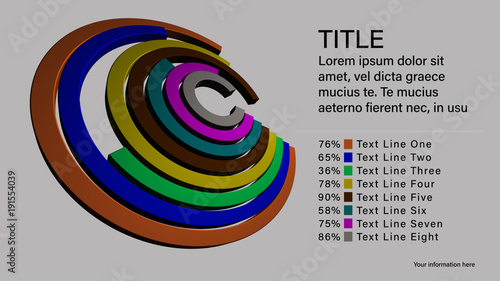「せっかく時間をかけて作った結婚式のムービーが、最後に保存できない!」
かつて多くのWindowsユーザーに愛用された「Windowsムービーメーカー」で動画編集をしていると、このような問題に直面し、途方に暮れてしまう方は少なくありません。特に、結婚式のような大切なイベントの動画は、完成させたいという気持ちが強い分、エラーが出たときのショックも大きいでしょう。
【重要】Windowsムービーメーカーは公式サポートが終了しています
現在、WindowsムービーメーカーはMicrosoftによる公式の配布とサポートが2017年1月10日をもって終了しています。そのため、最新のOS環境では動作が不安定になったり、予期せぬエラーが発生しやすくなっています。また、インターネット上でダウンロードできる非公式サイトのムービーメーカーには、ウイルスやマルウェアが含まれている危険性があるため、安易なダウンロードは避けるべきです。
このページでは、ムービーメーカーで動画が保存できない主な原因と、それぞれの具体的な対処法、そして現代における最適な代替ソフトについて、プロの視点から詳しく解説します。大切な動画を最高の形で完成させるためにも、ぜひ最後までお読みください。
ムービーメーカーから本格編集へ
Premiere Proならテンプレートを使って、よりリッチな表現が可能です。
テンプレートも10点まで無料
📱 PCでもスマホでも簡単動画編集
Adobe Expressなら、ブラウザやアプリで直感的に動画作成・編集が可能。豊富なテンプレートでSNS投稿もおしゃれに仕上がります。無料で始められます。
Adobe Expressを無料で試すWindowsムービーメーカーの現状と利用リスク
Windowsムービーメーカーは、その直感的な操作性から多くのユーザーに親しまれてきましたが、2017年1月10日をもってMicrosoftの公式サポートが終了しました。 これは、セキュリティ更新プログラムや不具合修正が提供されなくなったことを意味します。そのため、現在のWindows環境では、以下のようなリスクが伴います。
- 動作の不安定化: 最新のOSやハードウェアとの互換性が低く、予期せぬフリーズやクラッシュが発生しやすくなります。
- セキュリティリスク: 公式サポートがないため、新たな脆弱性が発見されても修正されず、ウイルスやマルウェアの標的となる可能性があります。
- 機能の限界: 最新の動画形式(4Kなど)や高度な編集機能に対応しておらず、現代の動画制作ニーズに応えられません。
これらのリスクを考慮すると、ムービーメーカーでの動画編集は、たとえ保存エラーが解決したとしても、長期的な利用には適していません。特に結婚式ムービーのような大切な動画の制作には、より安定した現代の動画編集ソフトへの移行を強く推奨します。
ムービーメーカーで動画が保存できない主な原因と具体的な対処法
ムービーメーカーで動画が保存できない場合、主に以下の3つの原因が考えられます。これらの原因を特定することで、適切な対処法を見つけることができます。
原因1:メモリ不足が起きている
ムービーメーカーで長時間の動画や高画質の素材を扱うと、パソコンのメモリが不足し、保存時にエラーが発生することがあります。特に、ムービーメーカーは32bitアプリケーションであるため、たとえパソコンに多くのメモリが搭載されていても、アプリケーションが利用できるメモリ容量は最大で約3GB程度に制限されます。
メモリ不足が原因で表示されるエラーメッセージと症状
以下のようなメッセージが表示されたり、保存中にフリーズしたりする場合は、メモリ不足が原因である可能性が高いです。
- 「ムービーメーカープロジェクトに不足しているファイルまたは使用できないファイルが含まれているためムービーを保存できません。「オプション」でファイルの準備が有効になっていることを確認するか,該当するファイルを削除してからもう一度やり直してください。」
- ムービーの保存中に特定の時間でフリーズする。

多くのユーザーが長編動画の保存でメモリ不足に直面しています。プロジェクトの分割は手間がかかりますが、最も確実な解決策の一つです。
メモリ不足問題の対処法
メモリ不足が原因の場合、プロジェクトそのものを軽量化するか、パソコンの環境を改善する必要があります。
1. プロジェクトを分割して出力する
長編の動画を編集している場合、10~15分程度の複数のプロジェクトに分割してそれぞれ出力する方法が最も有効です。結婚式のプロフィールムービーなど、複数のパートに分かれている場合は、パートごとに分割して編集・出力すると良いでしょう。
2. 不要なアプリケーションを閉じる
動画の出力中は、他のアプリケーションをすべて閉じ、ムービーメーカーに最大限のメモリを割り当てられるようにしましょう。
3. 出力時の解像度を下げる
最終的な動画の品質を少し下げても問題ない場合は、出力時の解像度を低く設定することで、メモリの使用量を抑えられます。
4. パソコンのメモリを増設する(推奨はしない)
物理的にパソコンのメモリが少ない(4GB以下など)場合、メモリの増設も考えられます。しかし、ムービーメーカーは32bitアプリケーションであるため、増設しても利用できるメモリには上限があります。 また、古いPCに投資するよりも、新しいPCや代替ソフトへの移行を検討する方が賢明な場合が多いです。
原因2:ファイル参照エラーが起きている
ムービーメーカーは、編集に使用する写真や動画、BGMなどの素材ファイルをプロジェクトファイル内に直接取り込むのではなく、そのファイルがどこにあるかを示す「パス(住所のようなもの)」を参照しています。そのため、編集中に素材ファイルを別の場所に移動したり、ファイル名を変更したりすると、ムービーメーカーがファイルを見つけられなくなり、エラーが発生します。
ファイル参照エラー時のエラーメッセージ
以下のようなメッセージが表示された場合は、ファイル参照エラーが原因です。
- 「ファイル”〇〇”が不足しています。不足しているファイルを探すかアイテムをプロジェクトから削除します」
1. 不足しているファイルを再リンクする
エラーメッセージが表示されたら、不足しているファイルをダブルクリックします。表示されるボックスから「検索」を選び、移動したり名前を変えてしまった実際の写真や動画ファイルを参照して指定し直しましょう。
2. 素材ファイルを一箇所にまとめる
編集を始める前に、使用するすべての写真、動画、BGMファイルを一つの専用フォルダにまとめておくことを強く推奨します。これにより、後からファイルが散らばって参照エラーが起きるのを防げます。
3. ファイル名に特殊文字を使用しない
ファイル名に「\」や「/」などの記号、または全角カナなどを使用すると、予期せぬエラーの原因となることがあります。半角英数字のみでファイル名を付けるのが安全です。

動画編集の基本中の基本ですが、素材ファイルの管理は非常に重要です。プロジェクトフォルダを作成し、その中に全ての素材を格納する習慣をつけましょう。
原因3:プロジェクトファイルが破損している
稀に、ムービーメーカーのプロジェクトファイル自体が何らかの理由で破損し、保存できなくなることがあります。これは、予期せぬシャットダウンやソフトウェアのクラッシュなどが原因で発生することがあります。
プロジェクトファイル破損時の対処法
1. 定期的にプロジェクトを保存する
編集作業中は、こまめにプロジェクトファイルを保存する習慣をつけましょう。万が一の破損に備え、別名で保存したり、日付をつけて複数のバージョンを保存したりするのも有効です。
2. ムービーメーカーやPCを再起動する
一時的な不具合であれば、ムービーメーカーを一度終了して再起動したり、PC自体を再起動したりすることで解決する場合があります。
3. 新しいプロジェクトにコピー&ペーストする
破損が疑われる場合、新しいプロジェクトを作成し、既存のプロジェクトの要素(写真、動画、テキストなど)を少しずつコピー&ペーストして、どの部分で問題が発生しているかを確認する方法もあります。

プロジェクトファイルの破損は、これまでの努力が無駄になる最悪のシナリオです。こまめな保存とバックアップは、動画編集における鉄則と心得ましょう。
その他の原因と対処法
上記以外にも、以下のような原因で保存エラーが発生することがあります。
1. ムービーメーカーのバージョンが古い
特にMP4形式で出力したい場合、2012年バージョン以降のムービーメーカーでないとMP4出力機能が備わっていないことがあります。
対処法: 公式サポートが終了しているため、最新バージョンへのアップデートは困難です。もし古いバージョンを使用している場合は、後述の代替ソフトの利用を検討してください。
2. PCのスペックが不足している
ムービーメーカーは比較的軽量なソフトですが、高画質・長時間の動画編集にはそれなりのPCスペックが必要です。特にCPUやメモリ、GPUの性能が低いと、出力に時間がかかったり、エラーが発生したりします。
対処法: 不要な常駐ソフトを停止する、出力時の解像度を下げるなどの対策に加え、根本的な解決にはPCの買い替えや代替ソフトの検討が必要です。
3. 破損した素材ファイルが含まれている
編集に使用している写真や動画ファイル自体が破損している場合、保存時にエラーが発生することがあります。
対処法: 問題の素材ファイルを特定し、別の正常なファイルに置き換えるか、ファイル修復ツールを試す必要があります。
4. Windows Media Playerの再インストール
一部のユーザーからは、Windows Media Playerを再インストールすることで問題が解決したという報告もあります。
対処法: 関連性が不明確なため確実ではありませんが、他の方法で解決しない場合の最終手段として試す価値はあるかもしれません。
ムービーメーカーから最新動画編集ソフトへの移行を強く推奨する理由
Windowsムービーメーカーは、その手軽さから多くのユーザーに愛用されてきましたが、公式サポートが終了している現状では、今後も安定して利用し続けることは非常に難しいでしょう。 特に結婚式のムービーなど、大切な動画を作成する際には、予期せぬエラーで作業が中断されるリスクを避けるためにも、現代の環境に適した代替ソフトへの移行を強く推奨します。
最新の動画編集ソフトは、ムービーメーカーでは実現できなかった高画質での安定した出力はもちろん、よりクリエイティブな表現を可能にする豊富な機能、そして最新のOSやハードウェアへの最適化が図られています。これにより、作業効率が格段に向上し、ストレスなく動画制作に集中できます。
おすすめの代替動画編集ソフトと選び方
現在、Windows 10以降のOSには「フォト」アプリに動画編集機能が搭載されており、簡単な編集であれば十分対応できます。 より高度な編集や、結婚式ムービーに特化した機能が必要な場合は、以下のような動画編集ソフトを検討してみましょう。
| ソフト名 | 特徴 | こんな人におすすめ |
|---|---|---|
| Filmora | 直感的な操作性と豊富なエフェクト、テンプレートが魅力。初心者から中級者まで幅広く対応。結婚式ムービー向けの素材も充実。 | 手軽にプロ並みの動画を作りたい、豊富なエフェクトで凝った演出をしたい方。 |
| PowerDirector | 国内シェアNo.1の実績を誇り、プロ仕様の高度な編集機能とAIツールが充実。テンプレートも豊富で、初心者でも本格的な動画作成が可能。 | 本格的な動画編集に挑戦したい、将来的にYouTubeなどでの活用も考えている方。 |
| VideoProc Converter/Vlogger | 動作が軽く、低スペックPCでも快適に動作。基本的な編集機能に加え、4K/8K動画にも対応。 | PCスペックに不安がある、シンプルな操作で高画質動画を編集したい方。 |
| DaVinci Resolve | ハリウッド映画でも使われるプロ仕様の無料ソフト。高機能だが学習コストは高め。 | 時間をかけて本格的な動画編集スキルを習得したい方。 |
| Shotcut | 完全無料で利用できるオープンソースの動画編集ソフト。基本的な編集機能は網羅されており、Windows、Mac、Linuxに対応。 | 無料で高機能なソフトを試したい、基本的な動画編集を学びたい方。 |
これらのソフトは、ムービーメーカーでは難しかった高画質での安定した出力や、よりクリエイティブな表現を可能にします。無料体験版を提供しているソフトも多いので、まずはいくつか試してみて、ご自身の使いやすさや目的に合ったものを見つけるのがおすすめです。

結婚式ムービーの自作を検討しているなら、テンプレートが豊富なソフトを選ぶと効率的です。オープニング、プロフィール、エンドロールなど、目的に合わせたテンプレートを活用することで、初心者でもクオリティの高いムービーを短時間で作成できます。
快適な動画編集環境を整えるためのワンポイントアドバイス
動画編集をスムーズに進め、保存エラーなどのトラブルを未然に防ぐためには、ソフトウェアだけでなく、パソコンの環境も重要です。以下のポイントを参考に、快適な動画編集環境を整えましょう。
- PCスペックの確認と最適化: 動画編集には、CPU、メモリ、GPUの性能が特に重要です。 特に高画質動画を扱う場合は、十分なスペックを持つPCを選ぶか、既存のPCのメモリ増設などを検討しましょう。
- メディアキャッシュや一時ファイルの定期的な削除: 動画編集ソフトは、作業効率化のために一時的なデータ(メディアキャッシュ)を保存します。これが溜まると動作が重くなる原因となるため、定期的に削除することでパフォーマンスを維持できます。
- 素材管理の徹底: 編集を始める前に、使用するすべての写真、動画、BGMファイルを一つの専用フォルダにまとめておく習慣をつけましょう。これにより、ファイル参照エラーを防ぎ、プロジェクトの管理が容易になります。
- こまめな保存とバックアップ: 予期せぬトラブルに備え、編集作業中はこまめにプロジェクトファイルを保存し、重要なデータは外部ストレージやクラウドサービスにバックアップを取るようにしましょう。
まとめ
Windowsムービーメーカーで動画が保存できない問題は、メモリ不足やファイル参照エラー、プロジェクトファイルの破損など、いくつかの原因が考えられます。それぞれの原因に応じた対処法を試すことで、解決できる可能性があります。しかし、Windowsムービーメーカーはすでに公式サポートが終了しているため、根本的な解決や今後の安定した利用を考えるのであれば、現代の動画編集ソフトへの移行を強く推奨します。
大切な結婚式のムービーを最高の形で完成させるためにも、適切なツールを選び、快適な動画編集環境を整えましょう。もし、ムービーメーカーでの保存に何度も失敗し、時間だけが過ぎていくようであれば、新しいソフトへの切り替えも視野に入れてみてください。それが、最終的にあなたの時間と労力を節約し、より満足のいく結果につながるはずです。
 Windowsムービーメーカーでの動画保存方法と、結婚式ムービーを最高の形で残すための重要ポイント
結婚式ムービーは、お二人の大切な思い出を永遠に刻む、かけがえのない記録です。かつて多くのWindowsユーザーに親しまれた「Windowsムービーメーカー」は、手軽に動画編集
Windowsムービーメーカーでの動画保存方法と、結婚式ムービーを最高の形で残すための重要ポイント
結婚式ムービーは、お二人の大切な思い出を永遠に刻む、かけがえのない記録です。かつて多くのWindowsユーザーに親しまれた「Windowsムービーメーカー」は、手軽に動画編集
 ムービーメーカーはもう古い?結婚式ムービーをMP4で高画質出力する最新ガイド
かつてWindowsユーザーにとって身近な動画編集ソフトだった「Windows ムービーメーカー」。結婚式のプロフィールムービーやオープニングムービーを自作する際にも、その手
ムービーメーカーはもう古い?結婚式ムービーをMP4で高画質出力する最新ガイド
かつてWindowsユーザーにとって身近な動画編集ソフトだった「Windows ムービーメーカー」。結婚式のプロフィールムービーやオープニングムービーを自作する際にも、その手
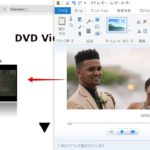 ムービーメーカーで作った動画をDVDに焼く方法:最新版と代替ソフトで失敗しない完全ガイド
かつてWindowsユーザーにとって身近な動画編集ソフトとして、多くの人に利用されてきた「Windows ムービーメーカー」。結婚式やイベント、家族の思い出など、大切な動画を
ムービーメーカーで作った動画をDVDに焼く方法:最新版と代替ソフトで失敗しない完全ガイド
かつてWindowsユーザーにとって身近な動画編集ソフトとして、多くの人に利用されてきた「Windows ムービーメーカー」。結婚式やイベント、家族の思い出など、大切な動画を
動画の質を高めるアニメーション素材
10点まで無料でダウンロードできて商用利用もOK!今すぐ使えるテンプレート